Ready 品牌型号:联想GeekPro 2020 系统:win10 1909 64位企业版 软件版本:WPS Office 2019 11.1.0 部分用户可能电脑型号不一样,但系统版本一致都适合该方法。 百分比在计算表格中经常会使用到
品牌型号:联想GeekPro 2020
系统:win10 1909 64位企业版
软件版本:WPS Office 2019 11.1.0
部分用户可能电脑型号不一样,但系统版本一致都适合该方法。
百分比在计算表格中经常会使用到,那么excel表格怎么求百分比呢?下面与大家分享一下excel表格怎么求百分比函数的教程吧。
1第一步打开Excel表格,将需要设置的数据进行计算得出结果
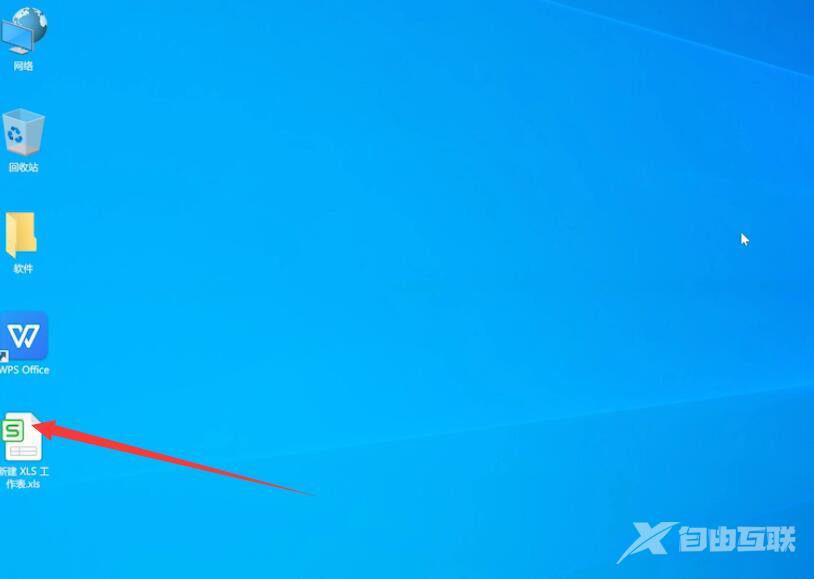
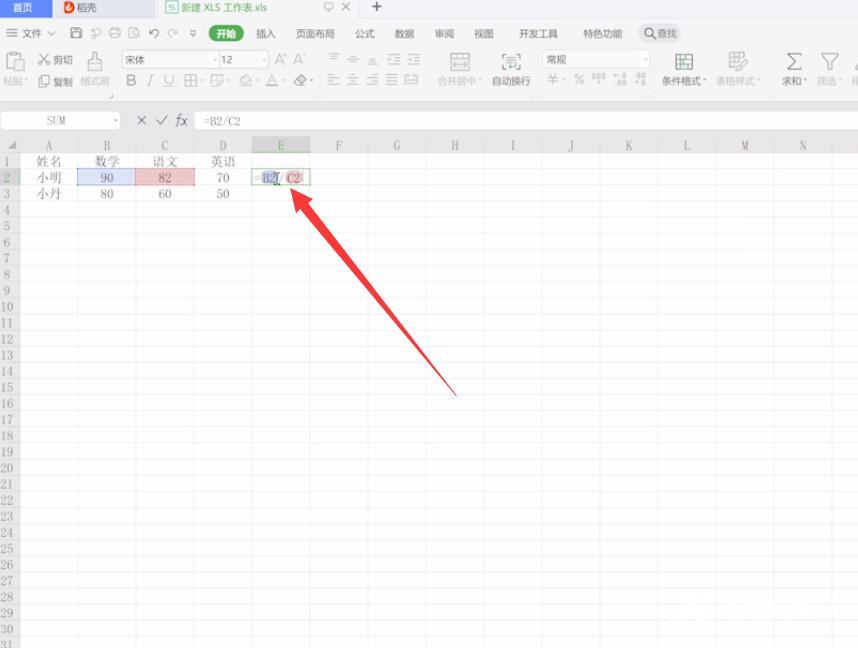
2第二步计算出来后,右键单击改数字,选择单元格格式
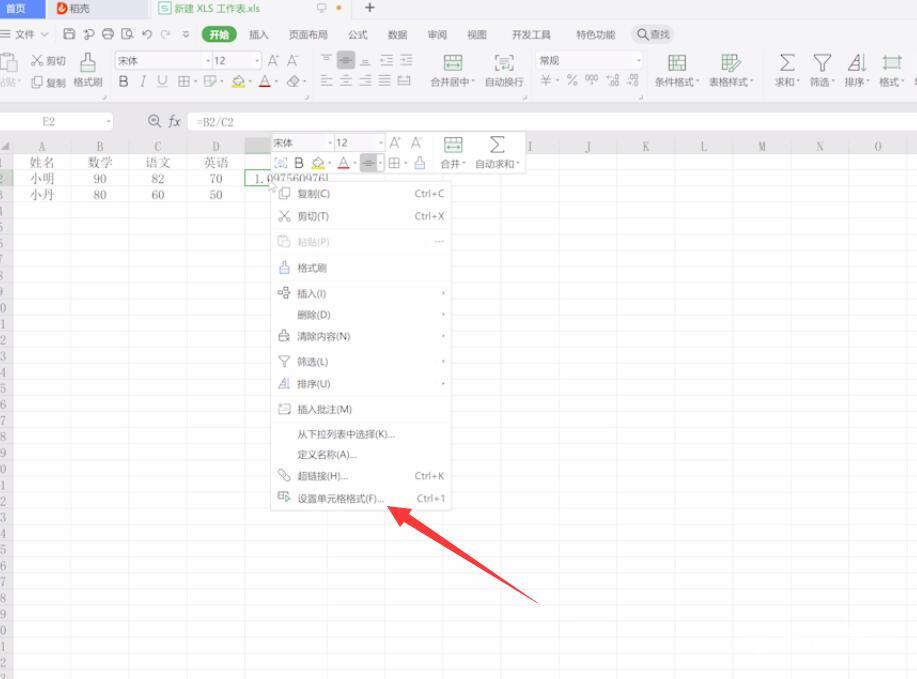
3第三步点击百分比,将小数位数改为0,确定即可
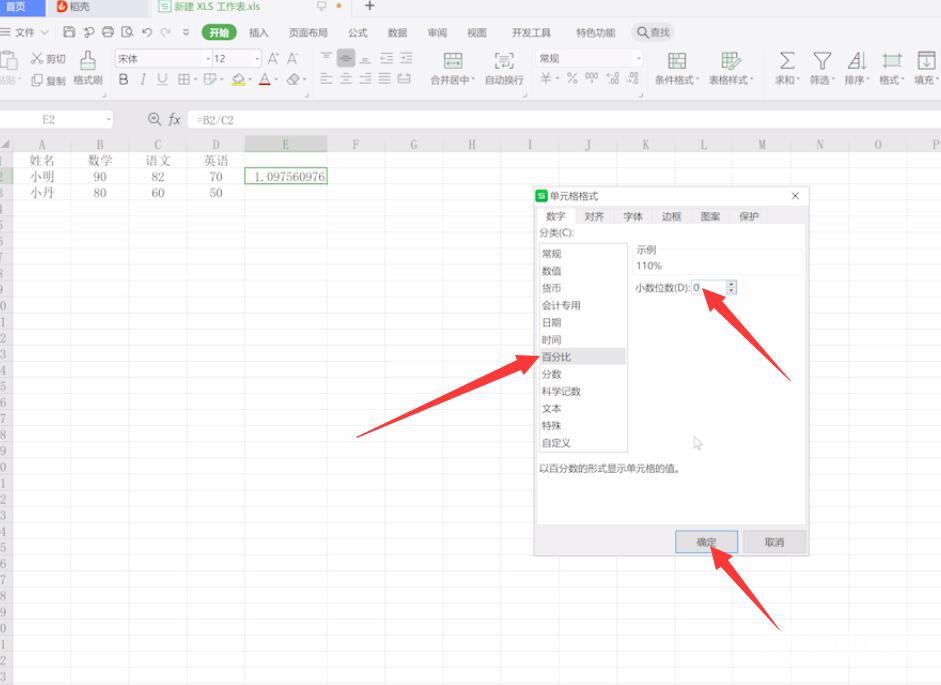
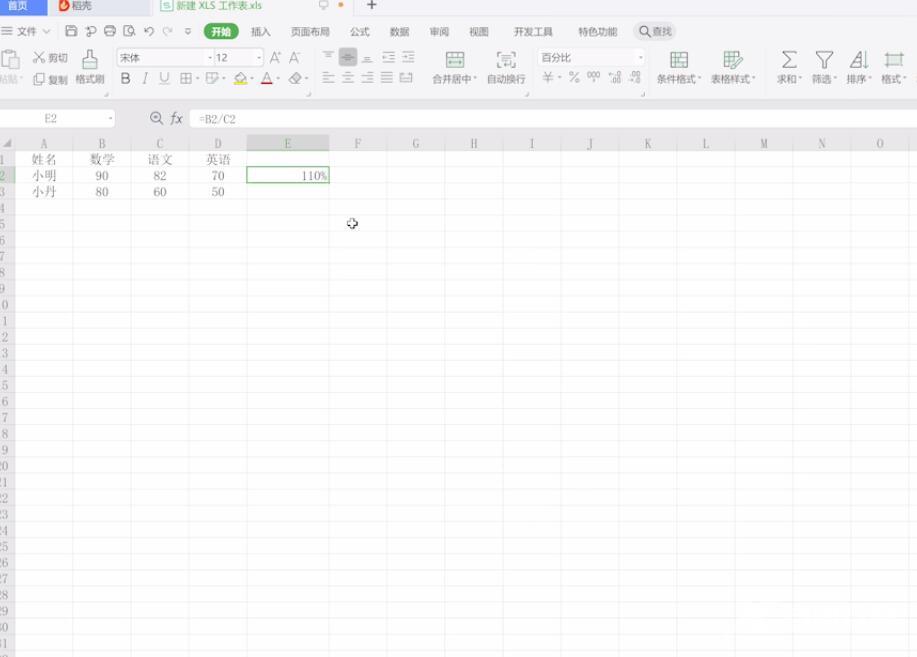
以上就是excel表格百分比怎么求的内容了,希望对各位有所帮助。
【出处:http://www.1234xp.com/ne.html 提供,感恩】